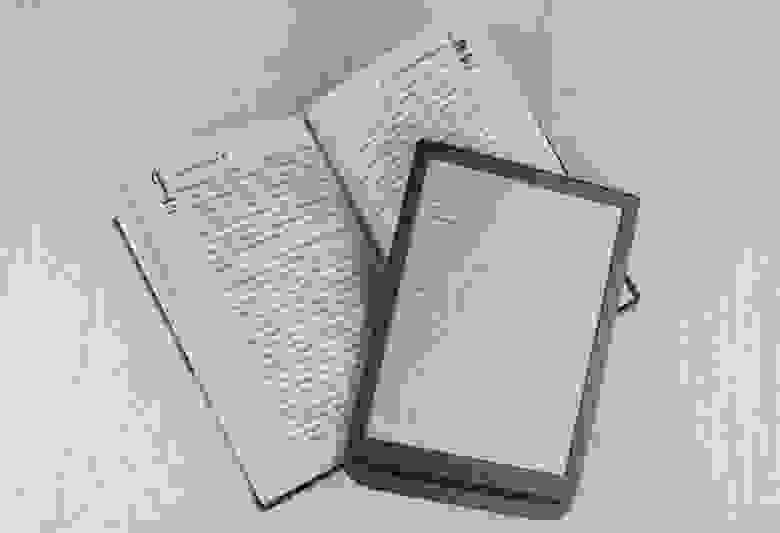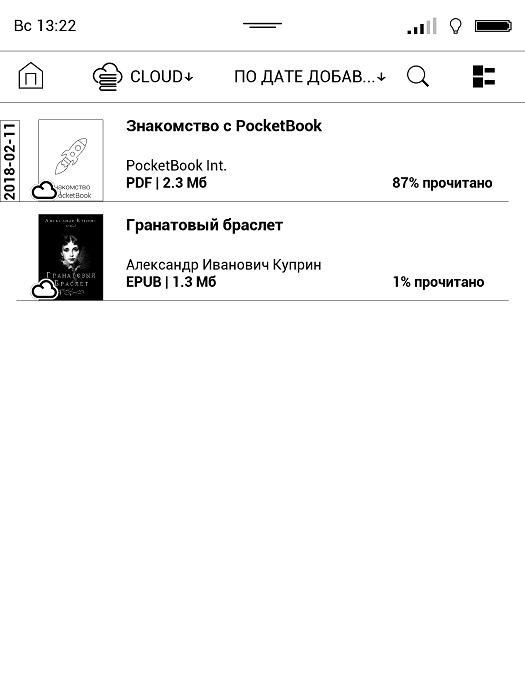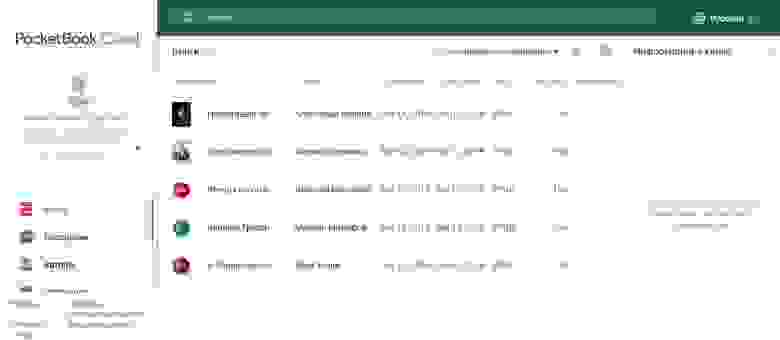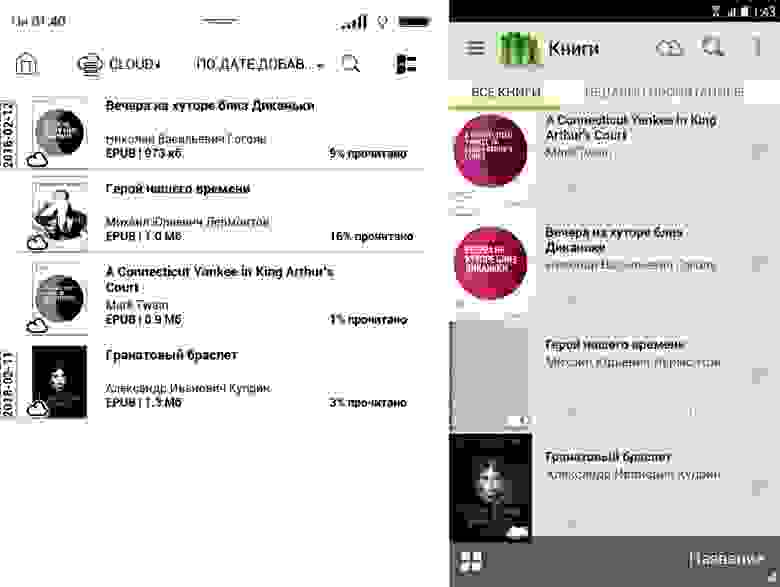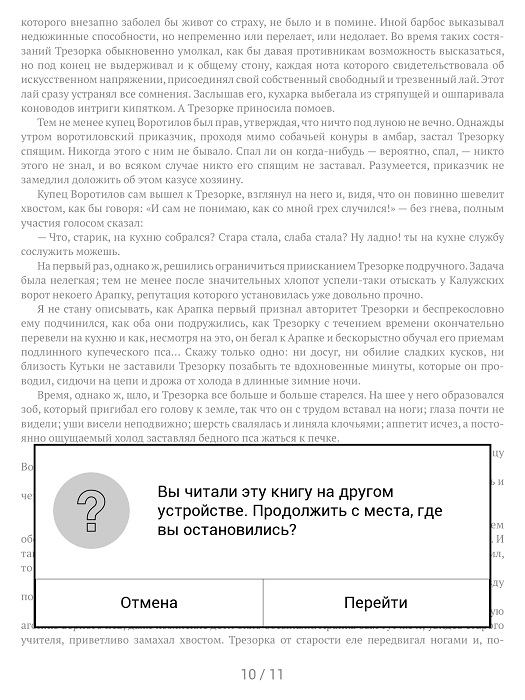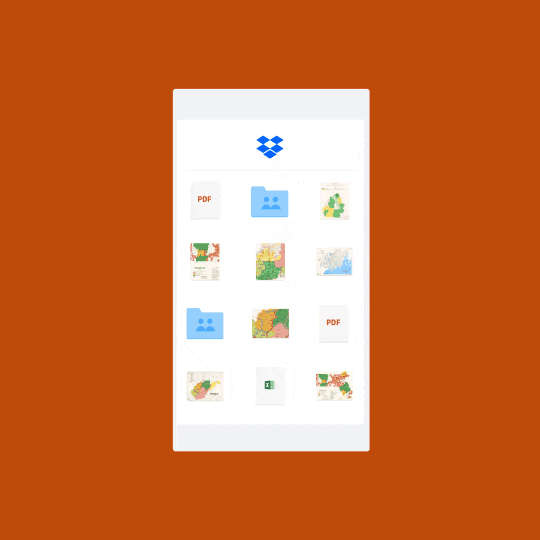Dropbox pocketbook что это
Обзор PocketBook Cloud — бесплатного облачного сервиса для синхронизации книг между ридерами, смартфонами и компьютерами
Приветствую всех! В недавнем обзоре флагманского ридера PocketBook 740 я обещал написать отдельный пост об облачном сервисе PocketBook Cloud. Собственно, этот самый отдельный пост вы сейчас и читаете.
PocketBook 740 — первый ридер с поддержкой PocketBook Cloud. Поэтому тестирование я проводил именно с его помощью. (Позже поддержку сервиса получат и некоторые другие покетбуки, к этому вопросу я ещё вернусь ниже.) Для удобства я разобью пост на главы, в которых и расскажу — что такое PocketBook Cloud и для чего он вообще нужен. Если коротко, то это сервис для тех, кто живет чтением в прямом смысле этого слова и читает книги на любом подручном устройстве любую свободную минуту. И этот сервис позволяет синхронизировать книги и позиции чтения между ридером, компом, смартфоном и планшетом. То есть делать то, чего от «Покета» давно ждали.
Более развернутый вариант рассказа о PocketBook Cloud — ниже.
Зачем создавали PocketBook Cloud?
Компания PocketBook немало сил, ресурсов и времени потратила на доказательство следующего тезиса: в идеале читать книги стоит именно с ридеров, поскольку у них безопасные для глаз экраны E Ink. А вот у смартфонов и планшетов — гораздо менее безопасные цветные дисплеи, которые бьют в глаза светом, утомляя зрение. И, тем не менее, тысячи людей всё равно читают со смартфонов и планшетов. Побороть этот тренд на 100% всё равно не выйдет — факт. А если не получается побороть, остаётся только один вариант — возглавить. Именно поэтому PocketBook уже несколько лет развивает свои приложения для чтениях книг под iOS и Android.
Практика показывает, что со смартфонов нередко читают даже те товарищи, у которых есть ридеры-покетбуки. Просто потому, что смартфон у современного пользователя с собой всегда (даже, пардон, в уборной), а вот читалку в некоторых случаях с собой никак не возьмешь.
Что это за случаи? Ну, предположим, есть у вас ридер, с которого вы читаете дома и в метро. Пошли вы однажды пешком по делам — например, в ЖЭК на соседней улице — и внезапно образовались у вас 10-15 минут свободного времени, на которые вы изначально даже не рассчитывали, и поэтому покетбук с собой не взяли. Кто-то в такой ситуации сразу же залипнет во «вконтактик» или в «фейсбучек», но многие с удовольствием почитали бы книгу. Вот на таких пользователей PocketBook Cloud и рассчитан — на любителей перманентного чтения взахлеб. Которые знают, что такое ридер, но в силу ряда вполне объективных причин не могут носить это устройство с собой всегда. И поэтому иногда им приходится читать со смартфонов.
Бывают и другие ситуации, когда покетбука чаще всего под рукой нет: в очереди к врачу, во время ожидания друзей у клуба и так далее.
Да и на рабочем месте с ридера не почитаешь — придет босс и даст по ушам. А вот со смартфона или с браузера ПК можно читать книги практически открыто, это не вызовет подозрений. В отличие от ридера, устройства, о котором руководство может не знать в принципе и которое сразу же вызовет нехороший интерес.
В общем, ещё раз: PocketBook Cloud — он для тех, кто чтением живет. И кто читает со всех устройств подряд. Главным образом — с ридера. Но иногда ещё и со смартфона и/или планшета, а в отдельных случаях — ещё и с ноутбука и/или настольного компьютера.
Как работает PocketBook Cloud?
Первый шаг для доступа к PocketBook Cloud — регистрация аккаунта на BookLand.com. Это фирменный магазин книг от PocketBook. Ранее его можно было назвать просто каталогом электронных книг (к слову, самым большим в России — 2,5 млн книг, журналов, аудиокниг и прочих единиц контента на 18 языках). Однако с запуском PocketBook Cloud сайт BookLand.com трансформируется в многофункциональную облачную сервисную платформу для покупки, хранения и синхронизации литературы между устройствами разных типов — компьютерами, смартфонами, планшетами и, конечно, ридерами PocketBook.
После регистрации данные аккаунта BookLand.com необходимо ввести на всех устройствах, с которых пользователь читает книги. В ридере PocketBook 740 есть клиент PocketBook Cloud.
В случае компьютера для доступа к PocketBook Cloud используется браузер с открытым сайтом BookLand.com (или cloud.pocketbook.digital).
В случае смартфонов и планшетов для доступа к PocketBook Cloud есть приложения PocketBook Reader, о которых я уже говорил выше по тексту.

Книги в PocketBook Cloud добавляются следующими способами:
— с помощью компьютера — их можно покупать на сайте BookLand.com (загрузка файлов с ПК не поддерживается);
— с ридера PocketBook — их можно покупать на сайте BookLand.com или закачивать в ридер с компьютера любым доступным способом (кабель, Dropbox, «книги по e-mail»);
— со смартфона/планшета — их можно покупать на сайте BookLand.com или закачивать в ридер любым доступным способом (кабелем с компьютера, из Интернета и так далее).
В результате осуществляется синхронизация книг и позиций чтения между всеми устройствами пользователя. Выглядит это так. Пользователь загружает книгу в покетбук любым доступным способом (см. выше), открывает её и читает. В процессе чтения книга автоматически закачивается на PocketBook Cloud. Затем, спустя какое-то время, пользователь прекращает чтение. В течение 30 секунд ничего не происходит — ридер ждет: а вдруг человек вернется к книге и продолжит её изучение. Если так ничего и не происходит, то позиции чтения и закладки синхронизируются с облаком. Если же действия пользователя имеют место быть, то синхронизация откладывается. И происходит спустя 30 секунд после последнего действия пользователя ридера.
Впрочем, есть и ручной режим: после того, как пользователь прекратил читать, он нажимает на кнопку синхронизации — и на PocketBook Cloud передаются данные о странице, на которой чтение прекратилось. Далее пользователь берёт в руки смартфон/планшет, заходит в приложение PocketBook и нажимает кнопку синхронизации. Спустя пару секунд там появится книга, которую он только что закончил читать на ридере. (Ну или обновится позиция чтения, если книга была записана в память смартфона раньше.) Если нажать на книгу, то она откроется на той же самой странице, на которой пользователь завершил чтение на ридере.
Верно и обратное: загрузить книгу можно на смартфон или планшет, а затем продолжить чтение с ридера с того же самого места, с которого пользователь прекратил чтение на смартфоне или планшете. Покетбук сам предложит это сделать:
Покупать книги на BookLand.com, а затем и читать их можно и из браузера. На том же BookLand.com, а также на отдельном сайте cloud.pocketbook.digital. Файлы и позиции чтения также синхронизируются с ридерами, смартфонами и планшетами пользователя.
Сколько стоит использование PocketBook Cloud?
Нисколько: сервис абсолютно бесплатный. Но! По умолчанию пользователю предоставляются 2 Гб пространства на PocketBook Cloud для хранения книг. Позже планируется предоставить возможность докупать пакеты с 5, 10 и 15 Гб пространства.
Думаю, подавляющему большинству пользователей хватит и 2 Гб. Для примера возьмем полное собрание сочинений о Шерлоке Холмсе за авторством Артура Конан Дойля. Это огромное издание объемом в пять тысяч страниц — и оно куда больше среднестатистической книги.
Файл с этим самым изданием в формате FB2.ZIP весит, страшно сказать, аж 1,6 Мб. А 2 Гб — это 2048 Мб. Делим 2048 на 1,6 Мб и получаем 1 280. То есть на PocketBook Cloud пользователь сможет хранить 1 280 таких вот объемных книг. Если же речь об обычных небольших книгах, то они весят в среднем 300 кб. Делим 2048 Мб на 0,3 Мб и получаем 6 826 книг. Есть подозрение, что многим этого хватит не то что на месяц или на год, а на всю жизнь.
Каковы планы развития PocketBook Cloud?
И все же грядущие тарифы с 5, 10 и 15 Гб пространства имеют право на существование. Вместе с введением этих пакетов в будущем планируется и развитие сервиса в следующем направлении:
o загрузка файлов книг из собственной библиотеки через веб-интерфейс групповым способом;
o возможность сохранения любой HTML-страницы из браузера ПК на PocketBook Cloud;
o хранение аудиокниг. И вот в этом случае дополнительные гигабайты будут совсем не лишними — аудиокнига с высоким битрейтом может весить и, например, 50 Мб, и даже больше.
На всякий случай напомню, что у PocketBook есть целый ряд моделей с поддержкой аудио — в частности, PocketBook 631 Plus и PocketBook 631 Touch HD. Остальные производители не реализовывают аудиовозможности на нормальном уровне (ну разве что только с Bluetooth, что предполагает необходимость покупки соответствующих наушников), а вот покетбуки аудиокниги проигрывать умеют. Для владельцев таких моделей тарифы с 5, 10 и 15 Гб имеют смысл.
Какие устройства PocketBook поддерживают PocketBook Cloud?
Новый флагманский ридер PocketBook 740 — раз. Кроме того, прошивки с клиентами PocketBook Cloud в ближайшие месяцы появятся для двух других топовых устройств — PocketBook 631 Touch HD (2016 год) и PocketBook 631 Plus (2017 год). Ну и, конечно, PocketBook Cloud будут поддерживать все грядущие покетбуки 2018 года с Wi-Fi.
В качестве вывода
Современный гаджет (любого типа) имеет три составляющие — аппаратную, программную и сервисную. У ридеров PocketBook всегда все было ОК с каждой из них: железо — лучшее (как в плане эргономики, так и, например, в плане качества экранов, а также гарантии — до 3 лет при покупке в интернет-магазине PocketBook; столь продолжительная гарантия говорит как минимум об уверенности в качестве), программное обеспечение — тем более (и по удобству, и по стабильности, и по поддержке книжных форматов: аж 18 против 5-10 у конкурентов). Сервисная составляющая тоже была на уровне. Но не хватало такого вот фирменного решения — собственной экосистемы, которая бы связало ридер, интернет-магазин книг, библиотеку пользователя на компьютере и приложения на мобильных устройствах в единую связанную систему.
Отчасти роль такого решения играл сервис Dropbox, но именно что отчасти. Да, с его помощью можно было «перегонять» книги между смартфоном, ридером и компьютером, но — без сохранения тех же закладок и позиций чтения. PocketBook Cloud в разы функциональнее, факт. И пользоваться им куда удобнее. (При этом Dropbox из ридеров PocketBook никуда не исчезает.)
Если у вас есть какие-либо вопросы относительно работы PocketBook Cloud, добро пожаловать в комментарии — отвечу. А представители PocketBook, в свою очередь, готовы к изучению идей по развитию PocketBook Cloud, которые вы также можете оставлять под этим постом.
Приведите жизнь в порядок и обеспечьте продвижение рабочих проектов — и все это в едином пространстве
Безопасный доступ ко всем вашим файлам в Dropbox. Работайте с друзьями, родными и коллегами — с любого устройства.
Хранение и синхронизация файлов
Обеспечьте надежную защиту всех своих файлов, их обновление до последних версий и доступность с любого устройства.
Поделиться
Быстро отправляйте файлы любого размера кому угодно, даже если у получателя нет аккаунта Dropbox.
Обеспечьте безопасность своей работы
Обеспечьте конфиденциальность своих файлов с помощью нескольких уровней защиты, предоставляемых службой, которой доверяют миллионы.
Совместная работа
Управляйте заданиями, отслеживайте обновления файлов и синхронизируйте данные со своими рабочими группами и клиентами.
Как Dropbox может вам помочь?
Dropbox объединяет все: обычные файлы, данные из облака и веб-ярлыки — в едином пространстве.
Упростите удаленную работу
Dropbox поможет собрать в едином пространстве данные и инструменты рабочей группы, при этом вы можете работать из разных уголков мира и прямо из дома.
Упорядоченное хранение семейных данных
В Dropbox Family все члены вашей семьи могут безопасно хранить фотографии, видео и важные документы в едином пространстве, а также делиться ими.
Отправка и отслеживание документов
Получайте статистику постраничной производительности самых важных документов и контролируйте доступ с помощью кодов доступа, подтверждения адресов электронной почты, списков утвержденных пользователей и настройки сроков действия.
Пересылайте готовые проекты
Завершая проекты, без проблем пересылайте большие итоговые файлы или группы файлов, устанавливайте для них пароли и срок действия и подтверждайте получение.
Храните и синхронизируйте пароли
С легкостью входите в аккаунты на сайтах и в приложениях при помощи Dropbox Passwords. Автоматическая синхронизация со всеми вашими устройствами обеспечит вам доступ к паролям, где бы вы ни находились.
Восстанавливайте потерянные рабочие файлы
Ни о чем не беспокойтесь, даже если ваши рабочие данные потеряются, удалятся или кто-то случайно внесет в них изменения: благодаря функции восстановления файлов и журналу версий вы сможете без проблем вернуть нужные данные.
Уверенное управление рабочей группой
У вас будет полное представление о том, какой контент хранится в аккаунте вашей рабочей группы, какие там установлены разрешения и какие происходят события, все это поможет вам соответствовать требованиям и стандартам и защищать данные своей компании.
Упрощенное получение электронных подписей
Упростите работу с юридическими документами — подписывайте и сохраняйте их в едином удобном и организованном пространстве.
Для чего вы будете использовать Dropbox?
В рабочих целях
Эффективно сотрудничайте с коллегами из рабочей группы и клиентами, согласованно трудитесь над проектами и безопасно храните все данные в одном месте.
Для личного использования
Храните в безопасности все важное для вас и вашей семьи в одном месте с предоставлением общего доступа. Создавайте резервные копии файлов в облаке, предоставляйте общий доступ к фотографиям, видео и т. д.
Воспользуйтесь Dropbox по максимуму — подсоедините любимые инструменты
Расширьте возможности удаленного взаимодействия с помощью мгновенных встреч и видеозаписей Zoom.
Объединяйте общение в Slack и содержимое Dropbox, чтобы синхронизировать рабочие группы.
Удобно и безопасно отправляйте файлы из Adobe Photoshop клиентам и поставщикам.
Удобный доступ, редактирование и предоставление общего доступа к документам Office онлайн в Dropbox.
Используйте Dropbox для создания и редактирования документов, таблиц и презентаций Google, а также для предоставления к ним общего доступа.
Работайте над командными проектами в Trello, используя содержимое Dropbox.
Загружайте курсовые работы или задания прямо из Dropbox в Canvas.
Отслеживайте всю деятельность вашей рабочей группы с помощью Asana, сохраняя при этом содержимое Dropbox.
Нам доверяют более 600 миллионов пользователей и 500 000 рабочих групп
Dropbox позволяет защитить мои важные документы и фотографии от потери, и я знаю, что могу получить к ним доступ в нужный момент на любом из моих устройств.
Наша небольшая группа работает на том же уровне, что и компании с несколькими сотнями сотрудников, потому что мы используем правильную технологию и правильные платформы… Я сотрудничаю с сотнями создателей содержимого, и без Dropbox Business совместная работа была бы не столь простой и плодотворной.
Бри Лобато, специалист по стратегиям содержимого
MVMT
Через мои руки проходят тысячи файлов размером от двух до четырех гигабайт. С Dropbox Business мы можем быстро, эффективно и надежно манипулировать этими данными. Я просто не могу себе представить, как мы это все делали без Dropbox». Очень редко кто-то использует другой сервис, отличный от Dropbox. В нашей индустрии Dropbox стал стандартом де-факто.
Адам Монтгомери, ведущий составитель программы,
кинофестиваль Сандэнс
Dropbox ускоряет работу в 10 раз. Это действительно мозг организации.
Майкл Кунц, главный операционный директор
Simusolar
С помощью Dropbox я могу легко поделиться важной информацией с семьей, которая живет далеко.
Мы часто делаем фотосессии и отправляем клиентам по 20–30 файлов с высоким разрешением за раз… С помощью Dropbox Business можно легко управлять большими объемами данных в повседневной работе. Мы присылаем клиенту ссылку, и он сразу же может скачать нужную информацию. Для нашей команды IT безопасность данных — основной приоритет. Мы работаем с конфиденциальными материалами, и Dropbox Business максимально соответствует нашим требованиям.
Аи Эндо, руководитель рекламной группы
Dentsu
Благодаря масштабируемости и простоте использования мы сделали Dropbox доступным для всех в университете. Мы хотим предложить лучший вариант совместной работы для преподавателей и студентов, чтобы они могли сосредоточиться на важных задачах, и Dropbox подходит идеально.
Mike Day, директор по информационным технологиям,
Сиднейский университет
Программа Dropbox: преимущества, функции, использование

Дропбокс можно установить на ПК, ноутбук, планшет и смартфон. Программу можно инсталлировать на такое программное обеспечение:
Приложение после установки появляется на рабочем столе в виде папки, которая дает доступ к облаку. Лимит памяти хранилища зависит от версии программы. Рассмотрим главные функции, преимущества и особенности использования приложения, для чего программа Dropbox нужна, а также что такое Dropbox на андроиде более подробно.
Основные функции

Рассмотрим же основные преимущества и недостатки облачного хранилища Dropbox.
Преимущества Dropbox

Использование Dropbox позволяет значительно сэкономить время современному человеку. Облачное хранилище открывает новые возможности в учебе и бизнесе, позволяет планировать встречи, редактировать и создавать файлы сразу на нескольких устройствах и многое другое. При этом необязательно покупать платную версию. Для личного использования достаточно будет установить бесплатную программу.
Недостатки
Несмотря на все преимущества и удобства хранилища, Dropbox все же имеет и некоторые недостатки, главным из которых является отсутствие шифрования данных. Это означает, что в случае взлома удаленного сервера информация будет доступной хакеру, так как не защищена кодом. А потому хранить в облаке важные данные, такие, как пароли, логины, номера кредитных карт и банковских счетов и другую подобную информацию, не стоит.
Как установить и зарегистрироваться

Также вам нужно будет согласиться с условиями использования программы, после чего выбрать тарифный план.
Тарифные планы приложения
Dropbox имеет несколько тарифов. Установить программу можно в трех версиях:
Благодаря нескольким тарифным планам можно подобрать Dropbox для личных нужд, учебы или ведения предпринимательской деятельности за соответствующую цену.
После этого можно перейти к скачиванию приложения. Для этого нужно перейти на официальный сайт по адресу dropbox.com и загрузить установочный файл, после чего открыть его, выбрать русский язык интерфеса и следовать инструкциям мастера установок.
После инсталляции приложения необходимо будет войти в зарегистрированный аккаунт, введя в высветившимся окне электронный адрес и пароль. Также можно сделать процедуру в обратном порядке: сначала скачать приложение, а после пройти регистрацию.
Рассмотрим установку и регистрацию по шагам:
После этого на рабочем столе появится рабочая папка Dropbox. Как начать работать с приложением, рассмотрим далее.
Как пользоваться Dropbox

Интерфейс
Интерфейс приложения простой. После установки программы откроется обучающая инструкция, которая расскажет о том, что Dropbox работает по принципу обычной компьютерной папки, за исключением того, что файлы, помещенные в нее, хранятся не на жестком диске, а на удаленном сервере. А потому для того, чтобы проводить различные операции с файлами (сохранять, перемещать, изменять и удалять их), вам понадобится иметь доступ к Интернету. При этом в Dropbox можно создать различные папки, где легко упорядочить информацию по темам, форматам или датам.
Настройки
В зависимости от того, на какое устройство установлено хранилище, а также от версии и тарифа приложения, можно выбрать различные настройки. Так, используя Dropbox на смартфоне, можно выбрать, что фото и видео будут сразу сохраняться в облачном хранилище. Инсталлировав приложение на ноутбук или компьютер, можно сделать Dropbox папкой загрузок.
В расширенной и бизнес-версиях Dropbox можно устанавливать настройки совместного доступа, при этом в business приложении доступ можно делать многоуровневым, чтобы было удобнее работать.
Также можно контролировать действия своих сотрудников, просматривая через журнал, какой именно пользователь внес последние изменения в файл.
Также есть возможность ведения журнала действий, который позволит восстанавливать удаленные и измененные файлы.
В настройках можно также выбрать такие функции:
Как добавлять файлы

На Dropbox можно хранить файлы такого типа:
То есть на Дропбоксе можно хранить данные любого типа и формата в ограничении по объему согласно выбранному тарифу.
Как удалить Dropbox

Отзывы о программе
В Интернете можно найти множество откликов об использовании приложения. Среди наиболее распространенных выделяются следующие:
Удобная прога для синхронизации файлов, легко передавать данные с ноута на телефон, открыть доступ нескольким людям. Из минусов — довольно медленно работает на Андроиде.
Пользуюсь Дропбоксом больше двух лет. Очень эффективный инструмент для бизнеса. Помогает быстро вносить изменения в документы, планировать деловые встречи, постоянно быть в контакте с сотрудниками.
Удобный сервис, благодаря которому легко синхронизировать данные на телефоне и компьютере.